文章详情页
WPS文章内插入数字编号具体步骤介绍
浏览:110日期:2023-01-08 10:53:33
WPS是工作中经常使用的软件,那么你们了解WPS中文章内如何插入数字编号?下文就带来了WPS文章内插入数字编号的具体步骤介绍。
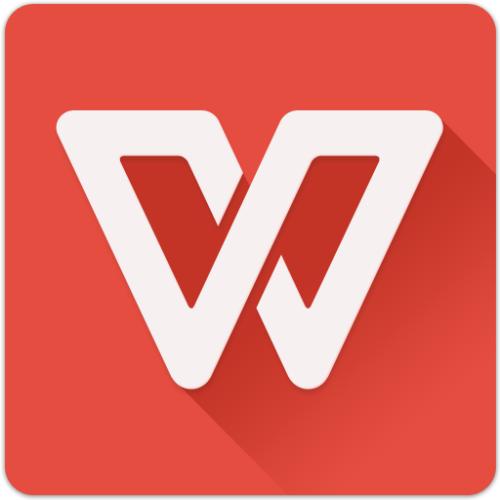
1、我们打开WPS文字工具,新建空白文档。
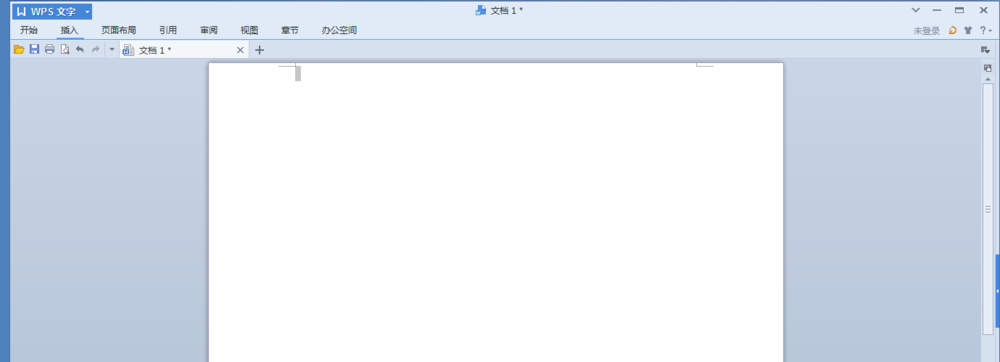
2、我们点击插入菜单下面的数字按钮,打开数字对话框。
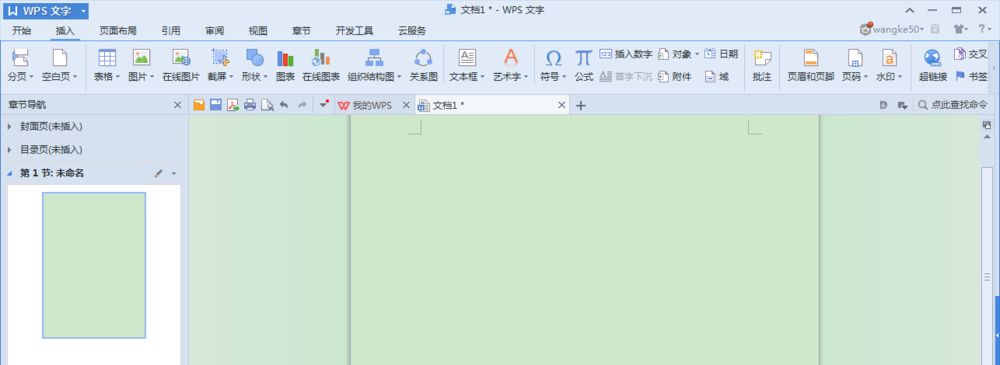
3、WPS 一共为我们提供了14种编号输入方式,极大的方便了我们的工作。可以分为三类。
1)文本型。
2)字母型。
3)数字型。
4、不同的编号有不同数字编码范围。.我们选择字母型A,B,C为例。当我们输入的不符合要求,会弹出对话框指出数据范围。 1-780。
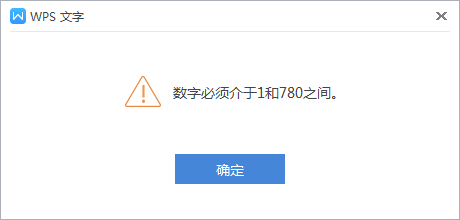
5、我们先输入最小值1,再输入最大值780,可以在文档上面看出编号所表示的字符。
6、1---代表 A。780---代表ACZ。我们也可以选择点击WPS文字下面的插入,再点击数字,也可以打开对话框。
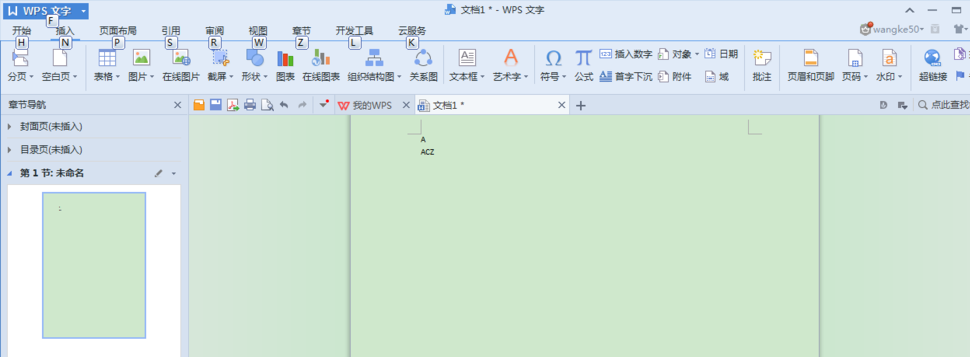
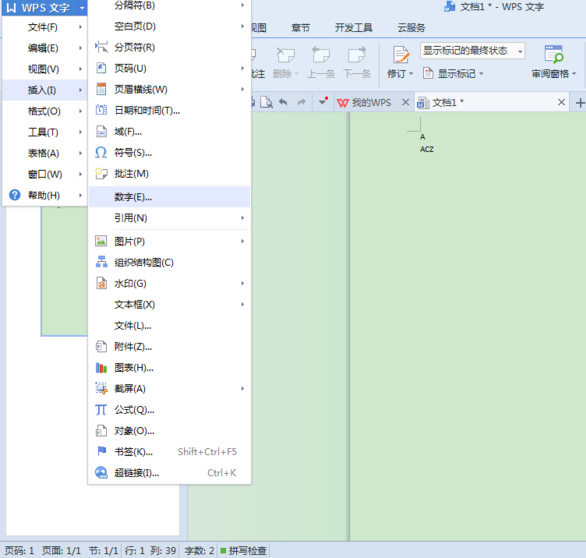
根据上文分享的WPS文章内插入数字编号的具体步骤介绍,你们自己也赶紧去试试吧!
上一条:WPS中表格变宽具体操作方法下一条:QQ音乐中找到每日推荐具体操作方法
相关文章:
排行榜
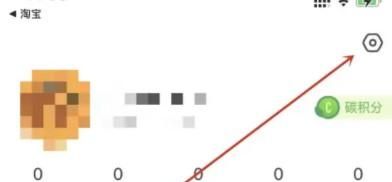
 网公网安备
网公网安备